 Dettagli sulla versione di Visual Studio 2013 Update 4
Dettagli sulla versione di Visual Studio 2013 Update 4
Condizioni di licenza della community per sviluppatori di blog di | Visual Studio |
Nota
Questa non è la versione più recente di Visual Studio. Per scaricare la versione più recente, vedere le note sulla versione corrente per Visual Studio 2019.
Versioni di Visual Studio 2013
È possibile visualizzare le note sulla versione per tutte le versioni di Visual Studio 2013:
- 20 luglio 2015 - Visual Studio 2013 Update 5
- 12 novembre 2014 -- Visual Studio 2013 Community
- 12 novembre 2014 -- Visual Studio 2013 Update 4
- 4 agosto 2014 -- Visual Studio 2013 Update 3
- 12 maggio 2014 - Visual Studio 2013 Update 2
- 2 aprile 2014 - Visual Studio 2013 Update 2
- 20 gennaio 2014 - Visual Studio 2013 Update 1
- 17 ottobre 2013 - Visual Studio 2013
 Visual Studio 2013 Update 4
Visual Studio 2013 Update 4
Data di rilascio: 12 novembre 2014
Scaricare Visual Studio Community 2013
È possibile scaricare Visual Studio 2013 da My.VisualStudio.com. My.VisualStudio.com richiede una sottoscrizione Dev Essentials gratuita o una sottoscrizione di Visual Studio.
Novità della versione
- CodeLens
- Diagnostica C++
- IntelliSense per JavaScript
- Strumenti Microsoft ASP.NET e Web
- Application Insights
- Rinnovo delle licenze per sviluppatori
Team Foundation Server aggiornamenti:
- Gestione del rilascio
- Test
- Controllo della versione
- Pianificare e tenere traccia del lavoro
- Modifiche al nome del livello di accesso e accesso alle funzionalità
Aggiornamenti degli strumenti del database di Microsoft SQL Server:
Altre modifiche:
Sono inoltre disponibili diversi prodotti Visual Studio 2013 per il download con Update 4, tra cui:
- Azure SDK per .NET 2.5
- Team Explorer Everywhere 2013 Update 2
- anteprima di Visual Studio Tools per Unity (VSTU) 2.0
- Kinect per Windows 2.0 SDK RTW
- Strumenti di Visual Studio per Apache Cordova CTP3
- Office Developer Tools per Visual Studio 2013
- TypeScript 1.3
- Visual Studio Community 2013
Nota
Per ottenere altri dettagli su queste versioni, vedere la sezione Versioni correlate di seguito.
Suggerimento
Guardare l'episodio di Visual Studio 2013 Update 4 della casella degli strumenti di Visual Studio per informazioni sulle nuove funzionalità di questa versione:
CodeLens
Con gli indicatori CodeLens è possibile ottenere informazioni sul codice mantenendo lo stato attivo sul lavoro. È possibile trovare riferimenti al codice, modifiche al codice, elementi TFS correlati e unit test, senza guardare lontano dal codice. Per altre informazioni su CodeLens, vedere Trovare modifiche al codice e altre cronologie con CodeLens.
Riduzione dei requisiti di archiviazione dei dati per CodeLens con TFVC
È stata ridotta la dimensione dei dati CodeLens archiviati nel database TFS. I dati sono stati riformattati e sono state rimosse informazioni duplicate.
Per impostazione predefinita, CodeLens ora elabora solo le modifiche degli ultimi 12 mesi per calcolare gli indicatori del team. È possibile modificare questa durata usando il comando TFSConfig CodeIndex.
Diagnostica C++
Utilizzo GPU
Un nuovo strumento utilizzo GPU nell'hub Prestazioni e diagnostica consente di determinare se la CPU o la GPU è il collo di bottiglia delle prestazioni. Questo strumento consente di raccogliere e analizzare i dati di utilizzo della GPU per le applicazioni DirectX.
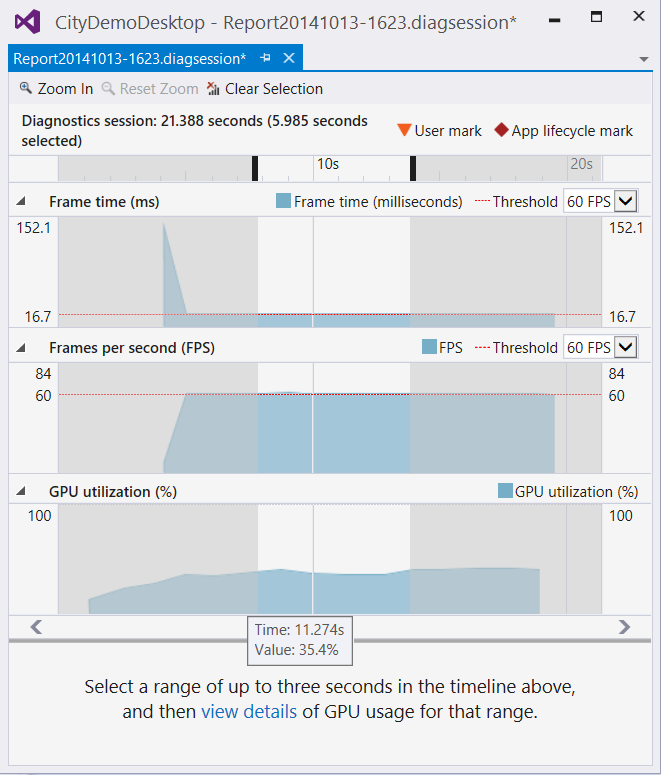
Puoi usare questo strumento sia per le app desktop di Windows che per Windows Store; il supporto per Windows Telefono e la diagnostica remota verranno forniti in una versione successiva. È anche possibile controllare l'intervallo di ogni singolo evento GPU se è presente una scheda grafica supportata e vengono installati i driver più recenti.
Esplorazione più veloce
Visual Studio analizza o analizza nuovamente le soluzioni di grandi dimensioni e aggiorna più rapidamente il database dei simboli. L'esplorazione dovrebbe essere più reattiva e le operazioni come Vai a definizione non devono essere bloccate, anche se il database non è stato completamente aggiornato. Un messaggio non bloccabile avvisa che i risultati potrebbero non essere accurati.
JavaScript IntelliSense
È ora possibile ottenere IntelliSense nei moduli JavaScript caricati con RequireJS. Per altre informazioni su RequireJS, vedere Require JS – A JavaScript Module Loader ( Richiedi JS - Un caricatore di moduli JavaScript).
Strumenti Microsoft ASP.NET e Web
Sono stati apportati miglioramenti negli editor JSON e HTML.
Miglioramenti dell'editor JSON
Sono stati apportati alcuni miglioramenti nell'editor JSON, tra cui il caricamento asincrono dello schema JSON, la memorizzazione nella cache degli schemi figlio e il miglioramento di IntelliSense. Sono state aggiunte le nuove funzionalità seguenti:
- Convalida dello schema JSON. È stata aggiunta una funzionalità di convalida dello schema JSON, in base allo schema selezionato nell'elenco a discesa.
- Deselezionare il pulsante di menu di scelta rapida. È possibile fare clic con il pulsante destro del mouse sull'editor JSON e scegliere Il pulsante di menu di scelta rapida Un-minify per annullare la minificazione di qualsiasi matrice lunga nel file JSON.
- Pulsante di menu di scelta rapida Ricarica schemi. Visual Studio memorizza nella cache lo schema scaricato da Internet e usa la cache anche dopo il riavvio di Visual Studio. Se lo schema è stato modificato, è possibile usare il menu di scelta rapida per scaricare lo schema modificato nel documento JSON attivo e usarlo immediatamente.
Miglioramenti dell'editor HTML
L'editor HTML è stato migliorato con correzioni di bug, è stato aggiornato IntelliSense per gli standard Web e sono state introdotte le nuove funzionalità seguenti:
- Migliore formattazione del modello client. L'editor HTML non analizza più o formatta la sintassi a doppio curvo {{...}}, pertanto non contrassegniamo il contenuto come HTML non valido o tentiamo di formattarlo come HTML. Questo è ideale per Angular, Handlebars, Mustache e altre sintassi di modelli a doppio curvo.
- Supporto per elementi personalizzati, elementi di polimeri e attributi.
Gli attributi sconosciuti non vengono più convalidati per gli elementi personalizzati, perché possono essere presenti molti tag personalizzati in framework diversi. Gli elementi sconosciuti non hanno più squiggles sotto di essi. - Descrizioni comando degli elementi HTML. Vengono ora fornite descrizioni comando per gli elementi HTML nell'editor.
- #region supporto. L'editor HTML supporta ora la riduzione dell'area. È possibile usare un frammento di codice circostante anche per racchiudere la selezione corrente.
- Correzione del riquadro di visualizzazione per l'editor LESS. Nell'editor @viewport LESS non vengono più visualizzati avvisi di verifica.
- Altri frammenti di codice. Sono ora disponibili altri frammenti di codice per semplificare l'esperienza di sviluppo.
- Sincronizzazione automatica CSS. Il salvataggio del file CSS o la modifica esternamente (ad esempio, con un compilatore LESS/SASS) causa il ricaricamento dell'intero file CSS nel browser. Se il file non è in grado di eseguire la sincronizzazione automatica, CTRL+S genera un ricaricamento automatico senza dover aggiornare i browser collegati (CTRL+ALT+INVIO). È possibile disabilitare questa funzionalità nella barra degli strumenti.
Processi Web di Azure
In Visual Studio 2013 Update 4 sono state rilasciate alcune nuove funzionalità che semplificano la compilazione, la distribuzione e il debug dei processi Web di Azure. È anche possibile aggiungere l'elaborazione in background a Siti Web di Azure. I processi Web vengono ora rappresentati come nodi in Esplora server di Visual Studio, pertanto è possibile collegarsi direttamente ai dashboard dei processi Web per visualizzare i processi Web attivi. È anche possibile usare Esplora server per avviare e arrestare processi continui ed eseguire processi su richiesta o pianificati. È stato abilitato anche il debug remoto con un clic di Processi Web continui. Se è necessario vedere in che modo il processo Web continuo elabora le code in ingresso o i messaggi BLOB, è possibile eseguire il codice man mano che viene eseguito nel cloud.
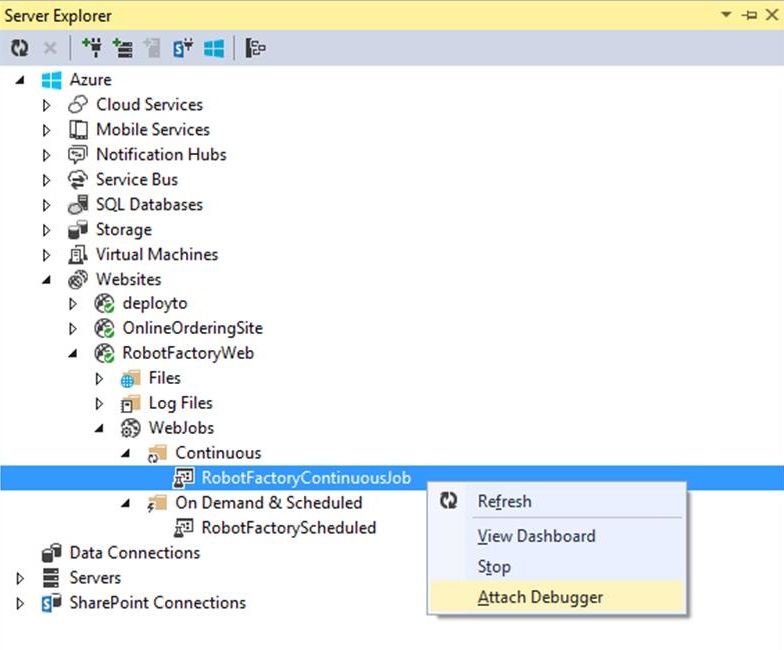
SDK di Processi Web
WebJobs SDK è preinstallato nei modelli di progetto processo Web di Azure. Come in precedenza, è possibile creare un nuovo progetto processo Web usando il modello di progetto Processo Web di Azure.
ASP.NET MVC 5.2.2
Sono stati aggiornati i pacchetti modello per usare ASP.NET MVC 5.2.2. Questa versione non include nuove funzionalità o correzioni di bug in MVC. È stata apportata una modifica nelle pagine Web per un miglioramento significativo delle prestazioni e sono stati aggiornati tutti gli altri pacchetti dipendenti in modo da dipendere da questa nuova versione di Pagine Web.
API Web ASP.NET 5.2.2
In questa versione è stata apportata una modifica delle dipendenze per Json.Net 6.0.4. Questa versione non include altre nuove funzionalità o correzioni di bug nell'API Web. In seguito sono stati aggiornati tutti gli altri pacchetti dipendenti di cui si è proprietari a seconda di questa nuova versione dell'API Web.
API Web ASP.NET versione beta di OData 5.3.1
Per altre informazioni relative alla versione beta OData 5.3.1 dell'API Web ASP.Net, vedere novità API Web ASP.NET di OData 5.3.
SignalR 2.1.2
Sono stati aggiornati i pacchetti modello per l'uso di SignalR 2.1.2. Per altre informazioni, vedere SignalR 2.1.2.
Pacchetto Microsoft Owin 3.0
Sono stati aggiornati i pacchetti modello per l'uso dei pacchetti NuGet di Microsoft Owin 3.0. Per altre informazioni, vedere la documentazione di Katana.
Application Insights
Con l'aggiornamento 4, Gli strumenti di Application Insights per Visual Studio presentano miglioramenti delle prestazioni e correzioni di bug. È completamente compatibile con i progetti aggiunti ad Application Insights con Visual Studio 2013.3. Questo aggiornamento include:
- Integrazione perfetta con il flusso di lavoro per la pubblicazione in un sito Web di Azure
- Miglioramento dell'integrazione della soluzione e del rilevamento dei progetti. Ad esempio, Application Insights non è più incluso in progetti non supportati come Python.
Per altre informazioni sulle modifiche apportate ai dati di Application Insights nel portale di anteprima di Azure, vedere Configurare Application Insights per il sito Web ASP.NET
Rinnovo delle licenze per sviluppatori
Quando la licenza per sviluppatore è entro 15 giorni dalla scadenza, nell'hub di notifica verrà visualizzata una nuova notifica. Fare clic sulla notifica quando si è pronti per rinnovare la licenza e quindi fare clic su Accetto nella finestra di rinnovo. Per rinnovare la licenza, è necessario disporre di una connessione Internet. Dopo la scadenza della licenza, non sarà possibile eseguire il debug o distribuire le app di Windows Store o aprire le finestre di progettazione XAML o HTML.
Gestione del rilascio
Migliorare il processo di gestione del rilascio dell'app. Distribuire l'applicazione in un ambiente specifico per ogni fase separata. Gestire i passaggi del processo con approvazioni per ogni passo.
È possibile creare modelli di versione che usano agenti di distribuzione per distribuire l'app oppure è possibile creare modelli di versione che usano Windows PowerShell, Windows PowerShell DSC (Desired State Configuration) o Chef. Per determinare il tipo di versione da configurare, i termini sono stati aggiunti all'interfaccia utente per rendere le scelte più chiare: basata su agente o vNext (senza agenti). Ciò consente di identificare gli ambienti e i componenti corretti per i modelli di versione e i percorsi di rilascio.
Usare il servizio Release Management per Visual Studio Team Services
È ora possibile configurare una pipeline di versione dall'archiviazione alla distribuzione senza dover installare e gestire un server di gestione delle versioni locale. Usare il servizio Release Management per Visual Studio Team Services per configurare la versione. Questo servizio è in anteprima.
Dal client di Release Management connettersi all'account di Visual Studio Team Services. Creare una definizione di versione per l'app dal client RM. Quando si rilascia l'app a ogni fase, viene usato il servizio Release Management.
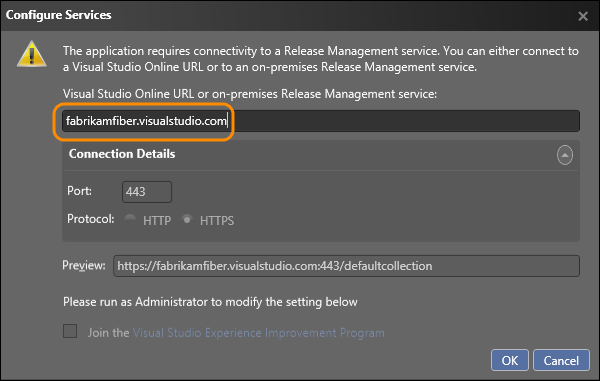
Rilasciare in Azure da Visual Studio
È ora possibile creare una definizione di versione direttamente dall'IDE di Visual Studio usando Release Management as a Service con un account Di Visual Studio Team Services. È necessario usare una sottoscrizione di Azure per distribuire nelle macchine virtuali di Azure con questa definizione di versione. Per altre informazioni, vedere Distribuire continuamente in Azure.
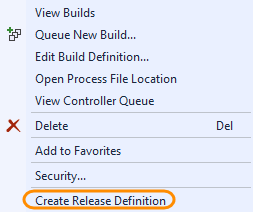
Usare i tag quando si esegue la distribuzione in un ambiente
È ora possibile usare i tag con i server negli ambienti Azure o standard quando si distribuisce senza agenti. Ad esempio, se si hanno più server Web nel proprio ambiente è possibile contrassegnarli tutti con un tag WebServer. Configurare le azioni di distribuzione per i tag. Quando viene distribuita una fase, queste azioni vengono eseguite in qualsiasi server con questo tag. Pertanto, è necessario creare il set di azioni una sola volta per più server.
Inoltre, è possibile cambiare l'ordine di distribuzione da parallelo a sequenza usando tag.
Accesso alle variabili di sistema per le sequenze o gli script di distribuzione
In base alla domanda utente più diffusa, è ora possibile accedere alle variabili di sistema come altre variabili di configurazione e usarle nel modello di versione se si distribuisce senza agenti. Non devi più hardcodedare questi elementi.
Variabili supportate:
- Directory di compilazione
- Numero di build (per il componente nella versione)
- Definizione di compilazione (per componente)
- URL TFS (per componente)
- Progetto team (per componente)
- Tag (per il server che esegue l'azione)
- Percorso applicazione (percorso di destinazione in cui viene copiato il componente)
- Ambiente (per la fase)
- Fase
- ID versione
- Nome del rilascio
Ridurre la necessità di file di configurazione per distribuire le compilazioni
Se si esegue la distribuzione senza usare gli agenti, è ora possibile configurare le variabili di configurazione per la versione ai livelli seguenti: globale, server, componente, azione. Questa flessibilità aggiuntiva significa che potrebbe non essere più necessario gestire i file di configurazione con la compilazione. Se le variabili hanno lo stesso nome, il valore viene determinato in base a questo ordine di precedenza: azione, componente, server, globale. L'azione ha la precedenza più alta per eseguire l'override degli altri valori.
Intervento manuale per un percorso di rilascio
È ora possibile aggiungere passaggi manuali a una fase in qualsiasi percorso di versione, anche se si distribuisce senza agenti. Aggiungere un'attività di intervento manuale nella sequenza di distribuzione. Quando la notifica viene attivata in tale sequenza, la distribuzione viene sospesa ed è possibile eseguire alcuni passaggi manuali prima di continuare con il resto dell'automazione per il percorso di rilascio.
Compilazione eliminata archiviata nei server TFS
Se è stata configurata la definizione di compilazione per copiare l'output di compilazione nel server e non un percorso UNC, è ora possibile usare queste compilazioni archiviate nel server se si distribuisce l'app senza agenti.
Eseguire la distribuzione da un rilascio di compilazione usando un percorso UNC condiviso
È ora possibile usare Release Management per la distribuzione nei server usando le eliminazioni di compilazione che si trovano in un percorso UNC condiviso. È possibile eseguire la distribuzione solo se sia il server di destinazione che il server di gestione delle versioni hanno accesso al percorso UNC condiviso e si distribuisce l'app senza agenti di distribuzione.
Miglioramenti dell'usabilità
È ora possibile selezionare server e componenti dall'elenco a discesa nell'azione per tutti i tipi di modelli di versione. Inoltre, è possibile assegnare nomi descrittivi alle azioni per semplificarne l'identificazione.
Combinare e associare ambienti Azure e standard
In precedenza per un percorso di versione distribuito ai server senza agenti, ogni fase nel percorso poteva usare solo tutti gli ambienti Azure o tutti gli ambienti standard. È ora possibile combinare e abbinare gli ambienti. Ad esempio, la fase di test potrebbe essere distribuita in un ambiente Azure, ma la fase di produzione viene distribuita nei server di produzione locali usando ambienti standard.
Test
Scopri rapidamente se un test case appartiene ad altri gruppi di test
Poiché i test case possono appartenere a più gruppi di test, è necessario verificare se sono presenti altri gruppi di test associati prima di apportare modifiche a un test case. Ora è possibile visualizzare rapidamente tutti i gruppi di test associati a un test case.
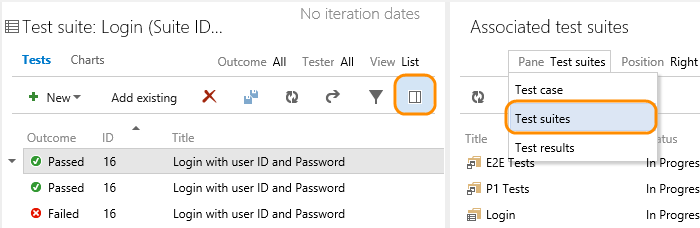
Visualizzare i risultati dei test recenti per un test case
Visualizzare rapidamente la cronologia dei risultati del test per verificare se è stata superata o non riuscita di recente. È sufficiente selezionare il test case, visualizzare il riquadro dei dettagli e scegliere i risultati del test.
Grafici leggeri in tempo reale per visualizzare lo stato dei test
È ora possibile creare grafici snapshot e di tendenza per i test case dalla scheda Grafici nell'hub di test. È anche possibile creare grafici snapshot per i risultati dei test. Aggiungere questi grafici alla home page in modo che il team possa visualizzare lo stato del test.
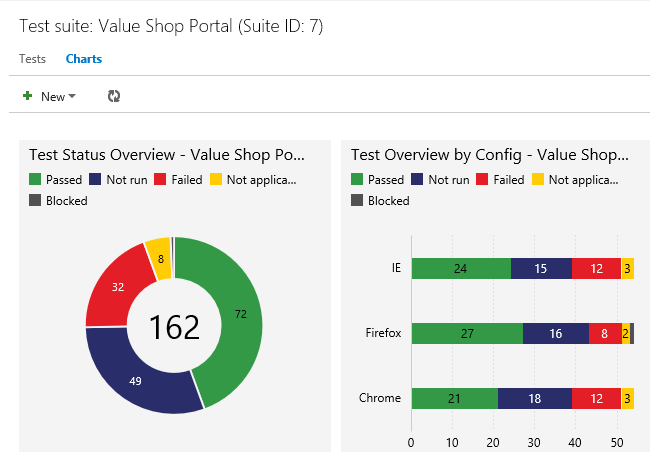
Per esempi di grafico e altre informazioni, vedere Tenere traccia dei risultati dei test.
Filtrare in base ai tag nell'hub di test
È possibile aggiungere ai test case in un gruppo qualsiasi tag che abbia un particolare significato per l'utente. Ad esempio, è possibile aggiungere tag a tutti i test correlati all'accesso in modo che sia possibile rieseguirli nel caso in cui sia stato risolto un bug per la pagina di accesso. Quindi, sarà possibile filtrare in base a quel tag dall'hub di test. È possibile aggiungere e modificare i tag quando si modifica un test case oppure modificarli in blocco nella visualizzazione griglia.
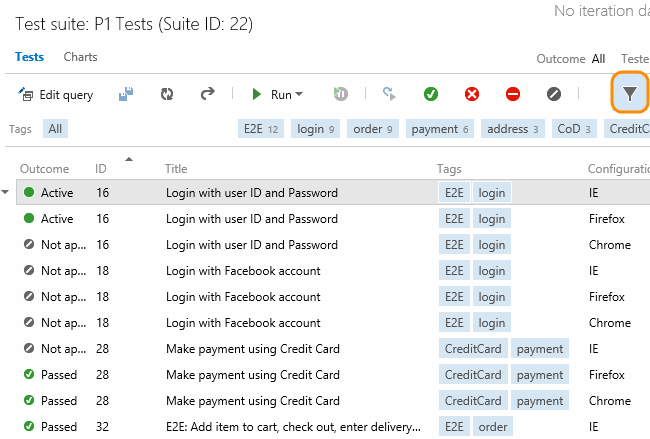
Controllo della versione
Esaminare e unire codice con richieste pull Git
Le richieste pull sono un componente critico del flusso di lavoro per sviluppatori in Git. Ora gli sviluppatori possono usare le richieste pull per esaminare e unire il codice. Le richieste pull consentono agli sviluppatori che lavorano nei rami di ottenere commenti e suggerimenti sulle modifiche da altri sviluppatori prima di aggiungere il codice nella riga principale. Qualsiasi sviluppatore che partecipa alla revisione può visualizzare le modifiche al codice, lasciare commenti nel codice e fornire un'approvazione "thumbs up".
Pianificare e tenere traccia del lavoro
I numerosi piccoli miglioramenti apportati a Team Foundation Server (TFS) con l'aggiornamento 4 semplificano l'uso degli strumenti per velocizzare il lavoro.
Visualizzare le tendenze e aggregare i valori dei campi
La creazione di grafici basati su query include ora grafici delle tendenze: Area in pila, Area e grafici a linee. È possibile visualizzare le tendenze in un intervallo di tempo di una settimana, due settimane o quattro settimane. Oltre ai conteggi dei campi, è ora possibile sommare un valore di campo tra gli elementi di lavoro restituiti in una query di elenco flat. Questi nuovi tipi di grafico possono anche essere aggiunti alle home page.
Riordinare rapidamente gli elementi backlog
Se si dispone di un backlog di grandi dimensioni, era difficile trascinare gli elementi in una posizione diversa. Il menu di scelta rapida per gli elementi backlog contiene ora opzioni per spostare un elemento direttamente all'inizio o in una posizione specifica nel backlog. Tenere presente che con questa modifica è stato rimosso il campo che tiene traccia della priorità del backlog dai moduli dell'elemento di lavoro nei modelli di processo TFS predefiniti.
Supporto della modalità schermo intero per viste backlog, schede, query
Se si eseguono backup giornalieri o si visualizzano backlog di grandi dimensioni, è utile essere in grado di ingrandire lo spazio dello schermo e visualizzare tutti gli elementi contemporaneamente. Ora è possibile nascondere tutti i chrome nell'interfaccia utente e avere visualizzazioni a schermo intero del backlog e delle schede. L'interruttore per accedere alla modalità schermo intero funziona per tutte le pagine nelle schede Backlog e Query nell'hub di lavoro. Premere ESC per tornare alla visualizzazione completa dell'elemento di lavoro.
Supporto della modalità schermo intero per tutti i campi HTML/RTF
È ora possibile accedere alla modalità schermo intero per i campi RTF per migliorare la leggibilità e l'usabilità. Ad esempio, il campo Passaggi da riprodurre può essere ingrandita come illustrato di seguito. Il pulsante attiva o disattiva l'area di testo tra la modalità schermo intero e la visualizzazione dell'elemento di lavoro. Premere ESC per tornare alla visualizzazione completa dell'elemento di lavoro.
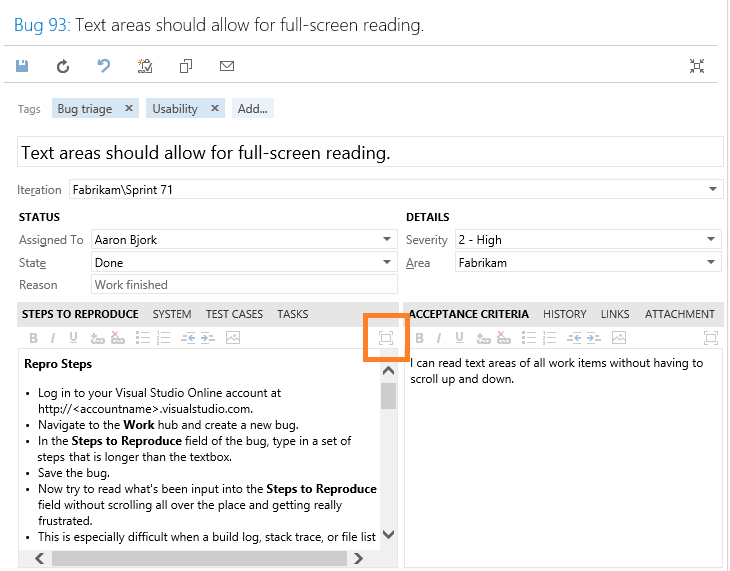
Migliore esperienza di valutazione
Per migliorare l'esperienza di valutazione quando si esaminano i risultati delle query, è possibile tornare alla query premendo ALT+Q. Questo consente di mantenere la posizione nella query.
Assegnare elementi backlog alle iterazioni all'interno di viste gerarchiche
Dalle visualizzazioni gerarchiche è ora possibile assegnare elementi di backlog del prodotto alle iterazioni con trascinamento della selezione.
Ricerca in linea per i campi area e iterazione dal modulo dell'elemento di lavoro
Spesso è necessario modificare l'area e/o il percorso di iterazione durante la valutazione o l'assegnazione di elementi di lavoro. Trovare il percorso desiderato in grandi alberi annidati in profondità può essere difficile. Con la ricerca inline, i valori corrispondenti a ciò che si digita vengono evidenziati istantaneamente. Ad esempio, digitare Team per evidenziare tutte le voci di percorso che contengono la parola Team nel nome.
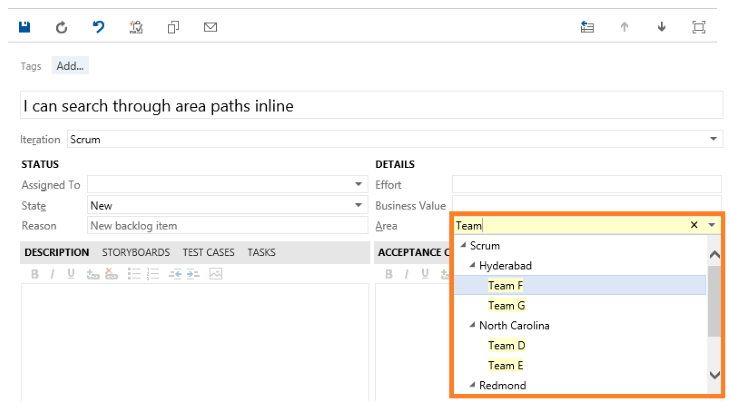
Aprire rapidamente collegamenti ipertestuali
Se sono presenti collegamenti ipertestuali definiti all'interno di un campo HTML, premere CTRL e fare clic sul collegamento. In precedenza era un processo in due passaggi per fare clic sul collegamento, quindi fare clic sul pulsante "passa a..." comando nella parte superiore dell'area di testo.
Teams ora può tenere traccia dei bug nel backlog
I team ora hanno una maggiore flessibilità nel modo in cui tengono traccia dei bug. Mentre i progetti team creati con il modello di processo Scrum includono il rilevamento dei bug nel backlog, altri modelli di processo non lo fanno. Ogni team può visualizzare i bug con il backlog del prodotto o non includerli.
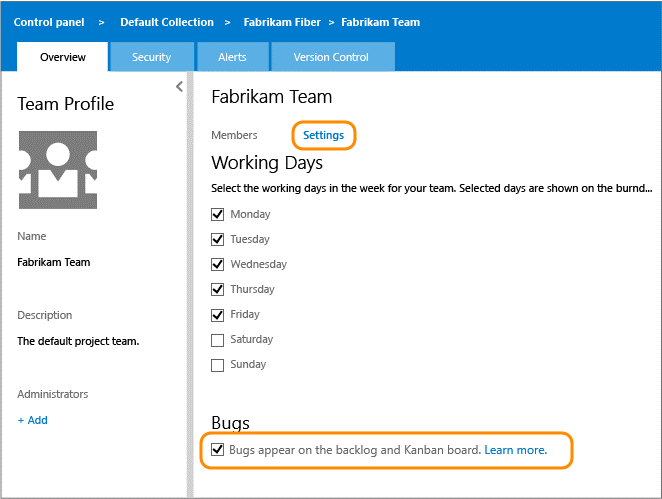
Per altre informazioni sull'aggiunta di bug alla scheda attività, vedere Aggiungere un tipo di elemento di lavoro a un backlog e una scheda.
Miglioramenti dei moduli degli elementi di lavoro
Tenere traccia del lavoro e condividere le informazioni più facilmente usando alcune delle nuove funzionalità elencate di seguito e evidenziate nell'immagine del modulo dell'elemento di lavoro.
- Inviare un messaggio di posta elettronica formattato in modo elegante direttamente dal Form elemento di lavoro usando la nuova icona della posta elettronica.
- Tornare direttamente al risultato della query da cui si è passati. Se vuoi usare la tastiera, premi ALT+Q. In alternativa, è possibile usare il pulsante Indietro del browser per eseguire la stessa operazione. Questo consente di mantenere la posizione nella query.
- Attivare la modalità schermo intero da tutte le query e da tutti gli elementi di lavoro. Basta fare clic sul comando sulla barra degli strumenti per rimuovere tutti i chrome e ingrandire il proprio spazio sullo schermo.
- Aprire un elemento di lavoro in una nuova scheda del browser con il comando del menu di scelta rapida per i risultati delle query.
- Copiare e incollare i risultati della query ora formatta i risultati in modo molto migliore per incollarli in un messaggio di posta elettronica o in un documento.
Altri elementi nella bacheca Kanban
Non esiste più un limite rigido per il numero di elementi nella prima e nell'ultima colonna della scheda Kanban. È ora possibile configurare questo limite per avere fino a 999 elementi.
Modo più semplice per collegare elementi di lavoro
In Visual Studio è sempre stata visualizzata una finestra di dialogo per trovare un elemento di lavoro a cui si vuole collegarsi, ma con Team Web Access è possibile digitare solo l'ID dell'elemento di lavoro per trovarlo. Con l'aggiornamento 4, si ottiene una finestra di dialogo simile per trovare l'elemento di lavoro a cui si vuole collegare. È possibile eseguire una query esistente o trovare l'elemento di lavoro in base alla ricerca del titolo.
Modifiche al nome del livello di accesso e accesso alle funzionalità
Con l'aggiornamento 4, tutti i livelli di accesso sono stati rinominati. I nuovi nomi corrispondono agli stessi nomi usati per le licenze di Visual Studio Team Services.
- Stakeholder (in precedenza limitato)
- Basic (in precedenza standard)
- Avanzate (in precedenza full)
Con questa modifica, è stato migliorato il supporto del set di funzionalità per l'accesso degli stakeholder. Gli stakeholder hanno accesso alla home page del progetto e alla maggior parte delle funzionalità correlate al "lavoro". Ciò include, ma non solo, la possibilità di visualizzare il backlog, aggiungere e modificare elementi ed eseguire query sugli elementi di lavoro.
A un numero qualsiasi di utenti può essere assegnata una licenza degli stakeholder senza alcun costo. Per informazioni dettagliate, vedere qui.
Strumenti di database di Microsoft SQL Server per Visual Studio
Microsoft SQL Server Database Tooling per Visual Studio ha aggiunto le funzionalità seguenti per l'aggiornamento 4:
- Supporto per SQL Server 2014.
- Confronto schema supporta MSBuild con testo e output XML.
- Supporto per l'autenticazione basata su token per database SQL di Azure nodo in Esplora server. Sono inclusi gli account Microsoft e gli account aziendali.
- Dal portale di anteprima di Azure per i database SQL di Microsoft Azure è ora possibile aprire lo schema del database direttamente in Visual Studio.
- Estendibilità per l'analisi statica del codice.
- Filtro per la griglia dei dati modificabile.
- Salvare le impostazioni di confronto dei dati con un file (con estensione dcmp).
- Quando ci si connette all'editor TSQL, sono disponibili azioni aggiuntive.
- Gli strumenti PDW fanno ora parte di Visual Studio Express 2013 per Windows Desktop
Altre modifiche: correzioni di bug e problemi noti
Per una descrizione completa dei miglioramenti tecnologici, delle correzioni di bug e dei problemi noti in questa versione, vedere l'articolo della Knowledge Base per Visual Studio 2013 Update 4.
Versioni correlate
Azure SDK 2.5
Questa versione offre strumenti nuovi e avanzati per lo sviluppo di Azure con Visual Studio 2013 Update 4 e ora Visual Studio 2015 Preview, tra cui strumenti di Azure Resource Manager, strumenti HDInsight e la possibilità di gestire processi Web di Azure da Esplora server. Per altre informazioni su questa versione, vedere Note sulla versione di Azure SDK 2.5.
Scaricare Azure SDK 2.5 ora.
Team Explorer Everywhere 2013 Update 2
T edizione Enterprise 2013 Update 2 migliora il modo in cui T edizione Enterprise archivia le credenziali, semplificando notevolmente l'accesso a Visual Studio Team Services. Questa versione aggiunge inoltre la funzionalità per esplorare i repository Git all'interno di T edizione Enterprise.
Scaricare T edizione Enterprise 2013 Update 2.
anteprima di Visual Studio Tools per Unity (VSTU) 2.0
VSTU è il componente aggiuntivo gratuito di Visual Studio di Microsoft che consente un'esperienza di programmazione e debug avanzata per l'uso degli strumenti di gioco e della piattaforma Unity. VSTU 2.0 Preview aggiunge il supporto per Visual Studio 2015 Preview. È stata inoltre aggiunta una visualizzazione migliore per gli oggetti nelle finestre espressioni di controllo e locali.
Versioni recenti
2.0 VSTU - Per altre informazioni su questa versione, vedere le notizie di VSTU.
1.9.1 VSTU - Per informazioni dettagliate sulle nuove funzionalità e sulle correzioni di bug, vedere questo post di blog.
1.9.2 VSTU : per informazioni dettagliate sulle funzionalità secondarie e sulle correzioni di bug, vedere questo log delle modifiche.
Per iniziare a usare la versione più recente di VSTU, scaricare gli strumenti da Visual Studio Gallery: VSTU per Visual Studio 2013, VSTU per Visual Studio 2012 e VSTU per Visual Studio 2010.
Kinect per Windows 2.0 SDK RTW
Kinect per Windows 2.0 SDK RTW include i dettagli seguenti per questa versione:
- Kinect per windows software development kit 2.0 offre oltre 200 miglioramenti e aggiornamenti alla versione di anteprima dell'SDK. L'SDK è un download gratuito e non sono previsti costi per le licenze di runtime delle applicazioni commerciali sviluppate con l'SDK.
- Possibilità di sviluppare app Kinect per Windows Store. Con la disponibilità commerciale di SDK 2.0, è possibile sviluppare e distribuire app Kinect v2 in Windows Store per la prima volta. L'accesso a Windows Store ti consente di raggiungere milioni di potenziali clienti per le tue soluzioni aziendali e consumer.
- Disponibilità dell'adattatore Kinect us$49,99 per Windows che consente di connettere un sensore Kinect per Xbox One a PC e tablet Windows 8.0 e 8.1. Ora gli sviluppatori possono usare il sensore Kinect per Xbox One esistente per creare soluzioni Kinect v2 e i consumer possono sperimentare le app Kinect v2 sul proprio computer usando il sensore Kinect per Xbox One già proprietario. L'adattatore è disponibile in oltre quattro dozzine di mercati.
Scarica kinect per windows software development kit ora.
Strumenti di Visual Studio per Apache Cordova CTP3
In precedenza noto come Aps ibrido multi-dispositivo per Visual Studio, Strumenti di Visual Studio per Apache Cordova semplifica la compilazione, il debug e il test di app multipiattaforma destinate ad Android, iOS, Windows e Windows Telefono da un semplice progetto di Visual Studio.
CTP3 include i miglioramenti seguenti rispetto a CTP2:
- Aggiornamento al salvataggio per Ripple - Non è necessario ricompilare!
- La possibilità di eseguire il debug di una versione iOS dell'app direttamente da Visual Studio quando viene distribuita nel simulatore iOS o in un dispositivo connesso in un Mac
- Sicurezza migliorata e configurazione semplificata per l'agente di compilazione iOS remoto incluso
- Esperienza di gestione dei plug-in migliorata che include il supporto per l'aggiunta di plug-in personalizzati al progetto da Git o dal file system
- Supporto per Apache Cordova 4.0.0
Office Developer Tools per Visual Studio 2013 - Aggiornamento di novembre 2014
Questa versione include i nuovi strumenti api di Office 365. I nuovi strumenti semplificano lo sviluppo di app che si connettono alle API di Office 365. Fare clic su Add-Connessione> ed Service (Servizio Connessione ed) nel menu di scelta rapida del progetto e nella finestra di dialogo verrà illustrato il processo di creazione della voce dell'app in Azure Active Directory e verranno aggiunti i riferimenti e la configurazione appropriati nella soluzione. Lo strumento supporta la maggior parte dei tipi di progetto in Visual Studio 2013, ASP.NET MVC, Web Forms ASP.NET, WPF, Windows Form, App universali, Apache Cordova e Xamarin.
Office Developer Tools per Visual Studio 2013 .
TypeScript 1.3
TypeScript 1.3, disponibile come download separato per Visual Studio 2013 Update 4, aggiunge tipi di accesso ai membri protetti e tuple, che consente modelli naturali orientati agli oggetti e tipi di matrice più precisi.
Per scaricare e altre informazioni su TypeScript 1.3, vedere Annuncio di TypeScript 1.3.
Visual Studio Community 2013
Visual Studio Community 2013 è una nuova edizione che consente di sfruttare al meglio Visual Studio per sviluppare soluzioni multipiattaforma. Creare app in un unico IDE unificato. Ottenere estensioni di Visual Studio che incorporano nuovi linguaggi, funzionalità e strumenti di sviluppo in questo IDE. Le estensioni di Visual Studio sono disponibili in Visual Studio Gallery. Altre informazioni su Visual Studio Community 2013.
Scaricare Visual Studio Community 2013 ora.